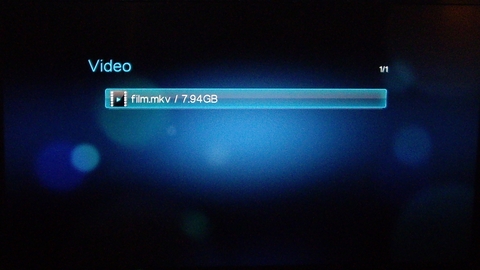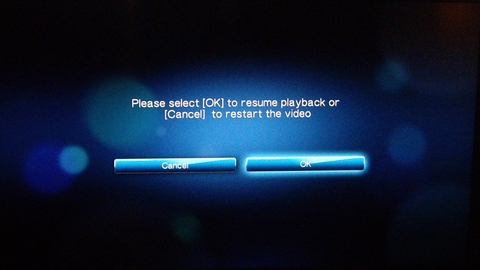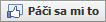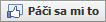

WD TV Live HD Media Player - prehrávač médií vo vysokom rozlíšení
-

- Na
oficiálnej stránke výrobcu sa môžeme dozvedieť nasledovnú základnú informáciu (voľný preklad):
- HD videá, fotky a hudba - máte ich na Vašom počítači, USB kľúči, na internete ale ako si ich môžete pozrieť na Vašom televízore? Je to jednoduché! Ponorte sa do sveta Full-HD, médií v kvalite 1080p, na veľkej obrazovke vášho televízora s pomocou
WD TV Live - prehrávača médií vo vysokom rozlíšení ktorý je pripravený na pripojenie do Vašej domácej počítačovej siete.
- Po rozbalení nás prekvapili rozmery zariadenia. Je to malé zariadenie ktoré pri televízore zaberie naozaj minumum miesta, pre porovnanie s iPhonom:

- Okrem jednoduchého manuálu, inštalačného CD (je na ňom návod na použitie vo formáte PDF a ukážky médií v kvalite HD) sme našli v balení okrem zariadenia aj diaľkové ovládanie, napájací adaptér, audio a video kábel. Škoda že súčasťou nie je HDMI kábel, malo by to byť pri takýchto zariadenich štandardom. Na druhej strane nám to dáva možnosť kúpiť si kábel podľa potreby a požiadaviek. Nám poslúžil kábel dodávaný k Xbox360.
- Bohužiaľ nami skúšané zariadenie nemalo možnosť zvoliť slovenské menu a preto uvádzame anglické názvy položiek v menu. S kódovou stránkou na titulky, teda so zobrazovaním písmen s diakritikou nebol žiaden problém, stačilo nastaviť v hlavnom menu
Settings - System setting v položke Additional encoding support voľbu
Central Europe (Windows 1250), keďže sme pracovali so súbormi pod windows platformou.

- Po prepojení všetkých káblov podľa návodu (je bohato ilustrovaný a nie je potreba bližšieho popisu) a prepnutí vstupu na televízore sa objavila uvítacia obrazovka a po nej už hlavné menu:
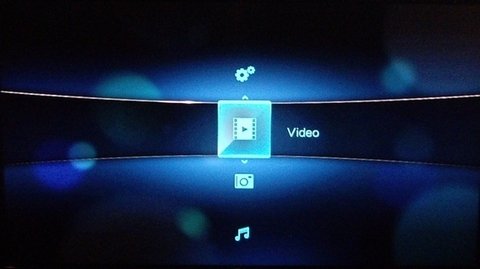
- Ako prvé sme si skopírovali FullHD film na USB kľúč, pár fotiek a pripojili sme ho zboku na zariadenie. Po chvíli sa rozvietila LED kontrolka na USB kľúči a hneď za ňou aj symbol USB na samotnom prehrávači. V tom momente sa nám v hlavnom menu v sekcii Video objavilo nové zariadenie - Local Drives, teda lokálne disky:
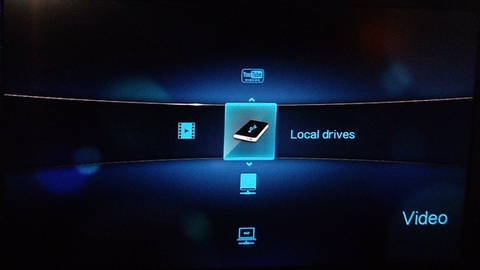
- Po stlačení tlačítka ENTER na diaľkovom ovládači sa dostaneme ho voľby výberu podľa čoho chceme zobraziť dostupné videá na médiu, k dispozícii sú voľby:
- All video (vyhľadá všetky dostupné videá na médiu)
- Date (zoradí videá podľa dátumu)
- Folders (umožňuje prechádzať médium podľa jeho adresárovej štruktúry)
- Recent (zoradí podľa naposledy pozeraných videí)
- Playlist (podľa uloženého poradia)

- Po potvrdení nám zobrazí dostupné videá na médiu (v našom prípade to bolo len jedno video):
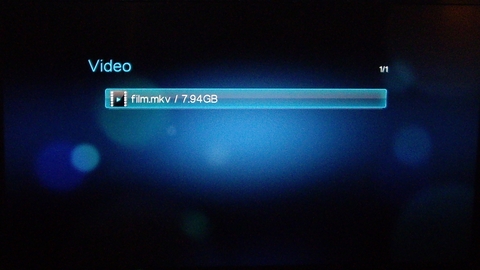
- Pokiaľ sme video už pozerali, prehrávač si pamätá kde sme ho vypli a ponúkne nám možnosť pokračovať presne z toho miesta. Tak ako na nasledujúcej ukážke:
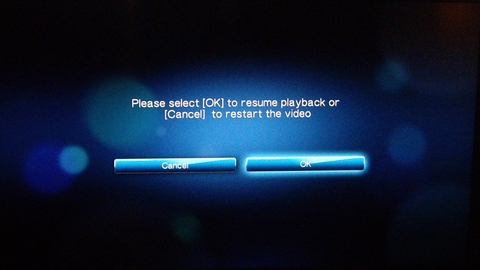
- Potvrdením (stlačením tlačítko OK) pokračuje film tam kde sme ho prestali sledovať.
- Počas prehrávania máme k dispozícii okrem štandardných tlačítok na diaľkovom ovládači ešte tlačítko OPTION ktoré nám aktivuje menu v hornej časti obrazu počas prehrávania videa:

- Pomocou ktorého môžeme počas prehrávania meniť nasledovné funkcie:
- Audio channel (zvukovú stopu pokiaľ obsahuje viac)
- Subtitle (titulky)
- Zoom in (priblíženie obrazu)
- Zoom out (vzdialenie obrazu)
- Pan (posun obrazu vo všetkých smeroch)
- Play mode (režim prehrávania - opakovať raz, opakovať stále, neopakovať)
- Info bar (zobraziť informačný panel o momentálne prehrávanom videu)
Opätovným stlačením tlačítka OPTION menu ukončíme a vrátime sa ku sledovaniu videa.
- Veľmi podobné je narábanie s fotkami alebo hudbou uloženou na médiu. Rovnako to funguje aj v prípade že zdrojom je zdieľaný disk z počítača alebo DLNA server v lokálnej domácej počítačovej sieti. Do tej môžeme zariadenie pripojiť káblom alebo bezdrôtovo prostredníctvom WiFi.
POZOR! Podmienkou je WiFi prímač do USB, zoznam kompatibilných zariadení je dostpný na stránke výrobcu. Pripojenie do siete je jednoduché pokiaľ v nej máme nastavené automatické prideľovanie IP adries (tzv. DHCP server). Prehrávač si vyžiada IP adresu a ostatné informácie a sám sa nakonfiguruje:
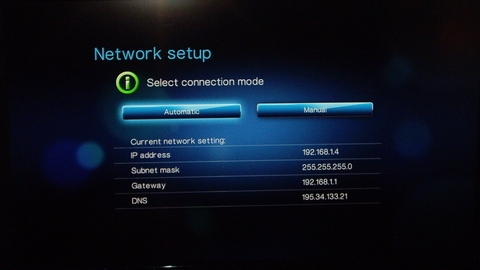
- Je možnosť prispôsobiť veľkosť a tieň tituliek a ako sme už písali nie je problém s diakritikou:

- Počas prehrávania máme prehľad kde sa momentálne nachádzame:

a je možné video zrýchlene posúvať dopredu a dozadu v týchto násobkoch rýchlostí - 2x, 4x, 8x a 16x - ľudovo povedané pretáčať.
- Obraz je veľmi kvalitný. Pochopiteľne záleží od zdroja a kvality videa ktoré prehrávame. V našom prípade sme mali možnosť porovnať DVI výstup z kvalitnej grafickej karty nVidia 8800GTS (hardvérový dekodér HD videa) zapojený do HDMI vstupu rovnako ako pri tomto zariadení. Rozdiel nebol vôbec viditeľný na kvalitnom 40" LCD TV s 10 bitovou farebnou hĺbkou.
- Zariadenie má ešte oveľa viac funkcií ako nám dovolil čas a ako je náplňou tohoto článku. Prezeranie fotiek, počúvanie hudby (zariadenie ma optický výstup na prepojenie s kvalitnou audio sústavou), sledovanie videa priamo z internetu (napr. YouTube), to všetko sú zaujímavé funkcie.
- Aj keď nemá vlastnú diskovú kapacitu, má k dispozícii 2 USB konektory (jeden z boku a jeden zo zadu) ku ktorým je možné pripojiť či už externý disk alebo USB kľúč. Škoda že nám jedno z nich obsadí USB klient na WiFi pokiaľ ho chceme pripojiť do Vašej siete bezdrôtovo.
- Jeho veľkým plusom je tichosť. Zariadenie vôbec nepočuť a pokiaľ k nemu pripojíte iba USB kľúč môžete si byť istý že budete počuť len Váš televízor.
- Tento článok mal ilustrovať hlavné funkcie zariadenia čo sa nám snáď podarilo a zároveň Vás oboznámiť ako takéto zariadenia fungujú. Počas celej doby sme nezaznamenali žiadne problémy, zariadenie fungovalo na 100%.
- Na záver posledná informácia - cena našom trhu sa momentálne pohybuje okolo
125€. Ak máte záujem, vieme zariadenie dodať,
doviezť a odborne nainštalovať a to všetko za uvedenú cenu +
cena za výjazd podľa lokality.
- Ak máte otázky, napíšte nám alebo nás
kontaktujte priamo.